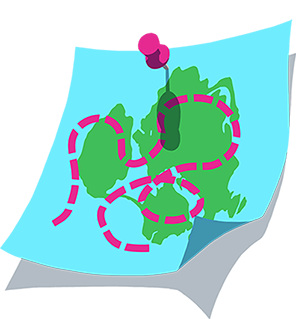Tus actividades en Zwift
Puedes ver tus últimas 250 actividades de Zwift en la app Zwift Companion (ZC) en ACTIVIDADES y en tu feed en Zwift.com/feed. Consulta los pasos siguientes si quieres editar o eliminar una actividad.
Consulta nuestro artículo si quieres descargar los archivos .fit de tu actividad.
Editar una actividad
Puedes editar la visibilidad o el título de una actividad de Zwift desde la app ZC o desde Zwift.com:
Solo puedes editar actividades de Zwift y no recorridos en exterior importados de terceros.
ZC
- Abre la app ZC y selecciona ACTIVIDADES.
- Selecciona SOLO YO.
- Selecciona la actividad que quieras editar.
- En la esquina superior derecha, selecciona el icono
_30x30.png) .
. - Para editar el título de la actividad, selecciona el campo TÍTULO DE LA ACTIVIDAD y haz los cambios necesarios.
- Para editar la visibilidad de la actividad, selecciona la opción correspondiente en PRIVACIDAD DE ACTIVIDAD.
- Cuando hayas terminado de configurar los ajustes, selecciona APLICAR.
Zwift.com
- Entra en zwift.com/feed e inicia sesión si es necesario.
- Selecciona SOLO YO.
- Selecciona la actividad que quieras editar.
- Selecciona el icono
.
- Para editar el título de la actividad, selecciona el campo Activity Title (Título de la actividad) y haz los cambios necesarios.
- Para editar la visibilidad de la actividad, selecciona la opción correspondiente en Who can see this activity? (¿Quién puede ver esta actividad?)
- Cuando hayas terminado con las modificaciones, selecciona SAVE (GUARDAR).
Eliminación de una actividad
Para eliminar una actividad, tendrás que usar la app ZC. Inicia sesión en ZC y sigue estos pasos:
Una vez que eliminas una actividad de Zwift no es posible recuperarla.
- Selecciona ACTIVIDADES.
- Selecciona SOLO YO.
- Selecciona la actividad que quieras eliminar.
- En la esquina superior derecha, selecciona el icono
_30x30.png) .
. - Selecciona ¿Quieres eliminar esta actividad definitivamente?
- En la pantalla ELIMINAR LA ACTIVIDAD, selecciona SÍ.
- Selecciona NO si has cambiado de opinión.
Ride On.
- El equipo de Zwift